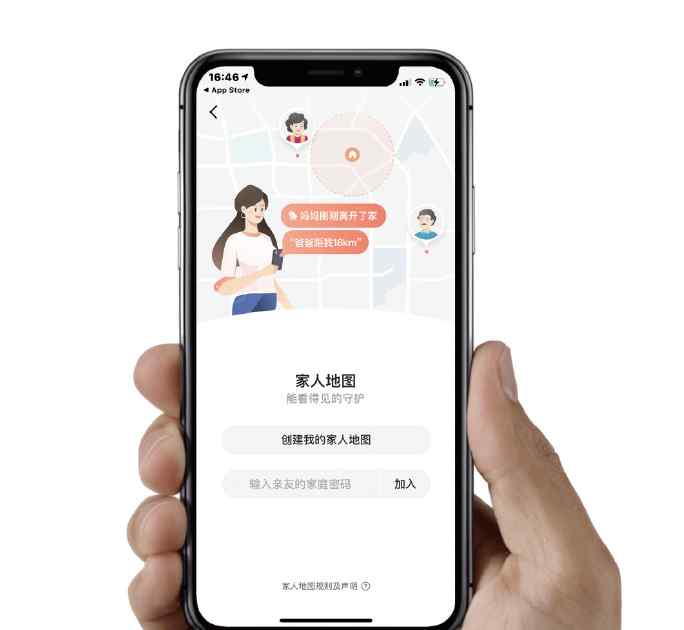CAD的对象捕捉功能在CAD绘图中是一个非常有用的功能,因为绘图中有很多点可以为对象选择,我们在绘图时需要精确定位,但是如何才能更精确地定位呢?CAD对象捕捉可以处理这种情况,所以今天我们就来介绍一下这个功能及其对应的CAD快捷键。
启动对象捕捉功能
我们可以通过以下方法启用对象捕获功能
命令区:我们在命令行输入ONSAP,在草图设置中打开对象捕捉设置对话框,勾选启用对象捕捉(F3)选项,然后确认
使用快捷键F3,您可以通过按F3打开或关闭对象捕捉功能
功能区:找到菜单栏上的对象捕捉按钮并启用该功能
对象捕捉的类型
有许多不同类型的对象捕捉,包括临时对象捕捉和自动对象捕捉。让我们分别看一看它们
临时对象捕捉
所谓临时对象捕捉,是指当用户需要使用该功能时,通过相关方法启用该功能,下次作用于用户指定的点,该效果只生效一次。
如何启用临时对象捕捉:在绘图区域,按住键盘上的Shift键,然后单击鼠标右键,即可根据需要选择捕捉方式,如图

自动对象捕捉
自动对象捕捉是指当用户需要多次使用同一对象捕捉时,可以使用自动对象捕捉,直到用户手动关闭该功能。
启用自动对象捕捉的方法:在命令行输入快捷键OSNAP,然后按回车键确认,在草图设置中打开对象捕捉设置对话框,参考文章第一张图片。
对象捕捉的选项设置
我们可以设置标签大小、目标帧大小等。通过如下简单操作捕获对象
1.打开“对象捕捉”对话框(在命令行中输入OSNAP,然后按回车键),然后单击左下角的选项。
2.在打开选项对话框中,我们可以设置捕捉标记和目标帧大小等选项,如图所示

1.《捕捉 对象捕捉的CAD快捷键是什么》援引自互联网,旨在传递更多网络信息知识,仅代表作者本人观点,与本网站无关,侵删请联系页脚下方联系方式。
2.《捕捉 对象捕捉的CAD快捷键是什么》仅供读者参考,本网站未对该内容进行证实,对其原创性、真实性、完整性、及时性不作任何保证。
3.文章转载时请保留本站内容来源地址,https://www.lu-xu.com/tiyu/1226261.html